DiskGenius是一款硬盤分區及數據恢復軟件,其功能強大,分區穩定。為很多用戶新裝電腦分區所用,而且操作很簡單,能為大容量的硬盤分區。那Win7系統DiskGenius怎麼用呢?今天,小編就和大家說一下Win7系統DiskGenius分區工具的使用方法。
方法如下:
1、運行DiskGenius選擇所需要分區的硬盤。選中所需要分區的硬盤
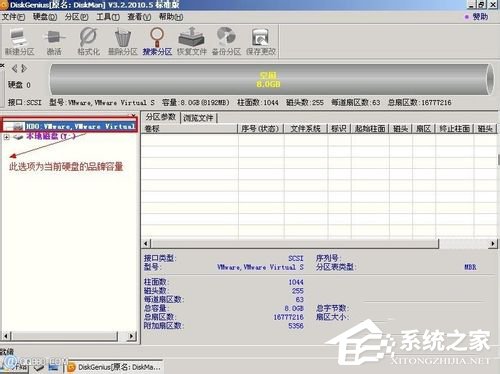
2、鼠標放在所要分區的硬盤上面,鼠標右擊會出現硬盤操作的選擇菜單。

3、選擇快速分區(F6),點擊進入快速分區模式,它可以比較快速將硬盤分成常見的分區模式

4、選擇所需要分區的數目或手動選擇硬盤分區數目,並“重建引導記錄”保持不變。

5、選定:硬盤主分區默認不變。執行下一步。

6、鼠標點擊,鍵盤修改硬盤主分區的容量(根據硬盤的大小選擇合適的容量)一般建議至少為20g的容量。

7、修改分區數目的容量大小。並點擊其它分區容量空白處,自動調整全部容量

8、設置分區容量完畢,點擊確定。然後就是分區開始了,等待分區完成即可。
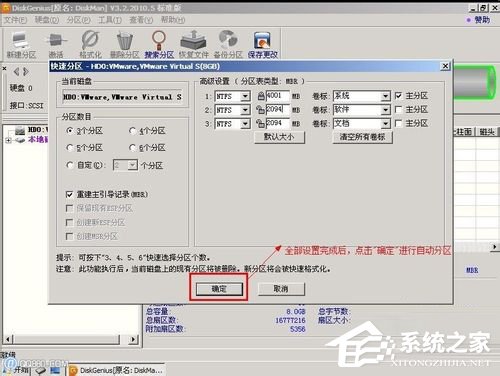

9、最後分區完成,就可以查看分區結果了,如下圖。
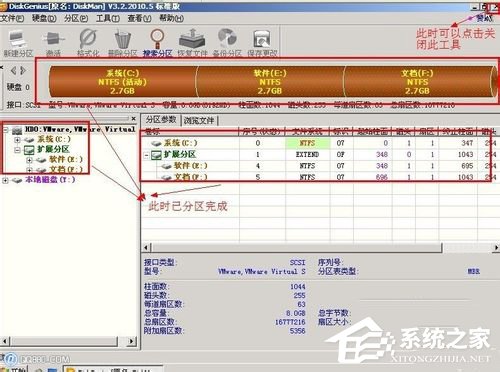
Win7系統Diskgenius分區工具的使用方法就給各位詳細介紹到這裡了。如還不知道怎麼使用DiskGenius分區工具的用戶,可以參考一下上述的內容,也可以按照上述的步驟去操作。